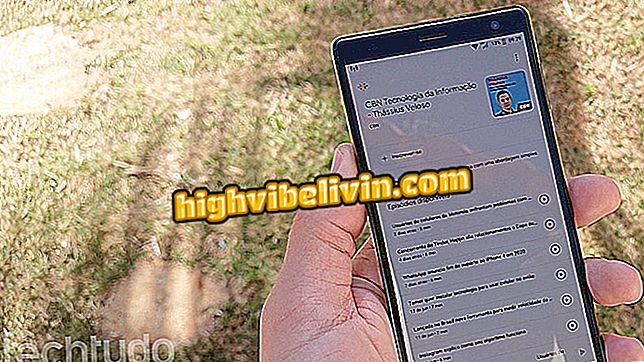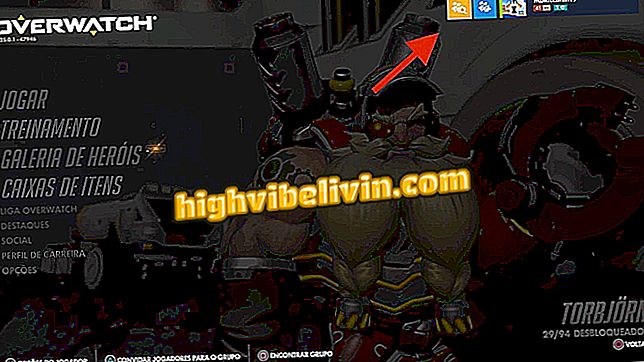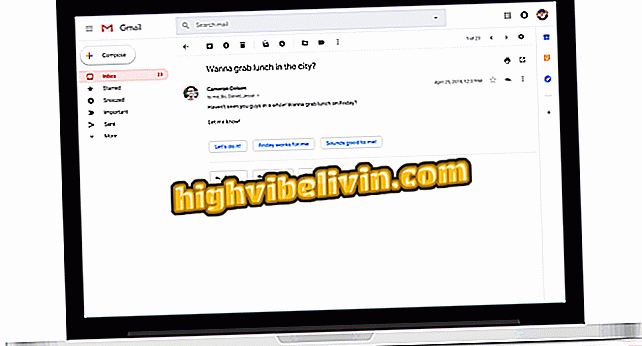Android: Hur skickar du e-post med hjälp av röst med Google Assistant
Med Google Assistant kan du skicka e-postmeddelanden med bara röstkommandon på din Android-telefon. Tipset är intressant för dem som inte vill slösa tid att skriva långa texter eller när det är nödvändigt att svara på något brådskande på gatan eller i trafiken utan att äventyra användarens säkerhet.
Det finns ingen anledning att röra skärmen för att utföra åtgärder eller installera extra appar på din smartphone. Dessutom fungerar funktionen med kommandon på portugisiska. Du kan välja mottagaren av e-postmeddelandet och diktera meddelandet helt och skickat det automatiskt via Gmail. Ta reda på hur du använder detta genomgång i den här handledningen.

Video visar hur man använder röst för att skriva i WhatsApp för Android
Fyra WhatsApp-tips för att skicka meddelanden med hjälp av röst på Android
Innan du börjar, var noga med att aktivera möjligheten att låsa upp skärmen med hjälp av röstkommandon på Android. Funktionen är särskilt viktig om du använder din smartphone under körning, så du slösar inte bort tid som skriver i lösenordslås.
Steg 1. För att börja skicka ditt e-postmeddelande, aktivera Google-assistenten på din Android-telefon med kommandot "Ok, Google". Ge sedan kommandot "Skicka ett mail".

Aktivera Google Mobile Assistant och lägg till kommandot för att skicka e-post
Steg 2. En flik i ditt Gmail-konto öppnas automatiskt. Observera att när den färgade mikrofonen på basen indikerar en följd av punkter betyder det att assistenten lyssnar på dina kommandon. Ange först mottagarens för- och efternamn för att hitta det i kontaktlistan i Gmail. Observera att det kommer att läggas till för frakt.

Lägg till e-postmottagare med röstkommando på mobilen
Steg 3. Nästa, "Meddelande" -utrymmet kommer att aktiveras. Automatiskt börjar Google-assistenten att lyssna på användaren, vilket visas av punkterna längst ner på skärmen. Säg meddelandet från e-postens kropp. Texten läggs till i utrymmet.

Lägg till e-postmeddelande via röstkommando på Android-telefonen
Steg 4. Slutligen, kolla e-postmeddelandet och, om allt är korrekt, säg kommandot "Skicka". Om du vill korrigera meddelandet, säg "Ändra". Vänta några sekunder för leveransbekräftelsen.

Skicka e-post med röst på Android
Hur återställer du ditt Gmail-konto? Se tips i forumet.